Vous avez des questions ou vous êtes bloqué sur l’une des étapes ?
Contactez-nous !
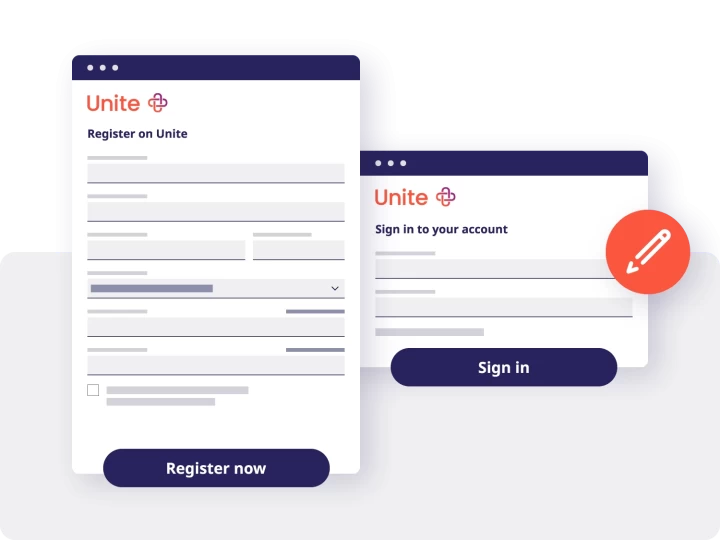
Étape 1
Créer votre société
- Enregistrez-vous sur Unite et complétez les coordonnées de votre société.
- Vous recevrez ensuite un e-mail vous demandant de confirmer votre adresse e-mail.
- Puis, connectez-vous à Unite.
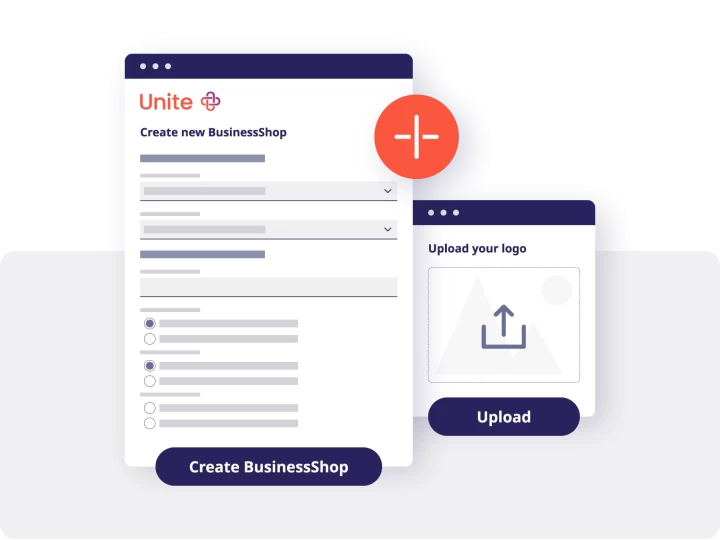
Étape 2
Créer un BusinessShop
- Veuillez indiquer :
- Le nom de votre BusinessShop
- La langue pour le catalogue
- Définissez la méthode d'activation du BusinessShop:
- automatique par les clients
- validation manuelle de votre part
- Renseignez tous les champs obligatoires dans la partie « Gestion des BusinessShops » , tels que le contact principal et les coordonnées bancaires. Pensez à télécharger le logo de votre société.
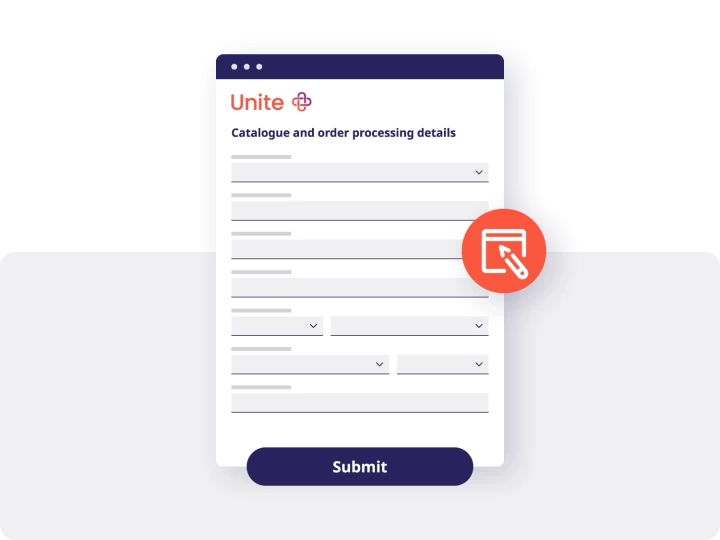
Étape 3
Ajouter les informations sur le catalogue et le traitement des commandes
- Veuillez compléter les informations requises dans ce formulaire.
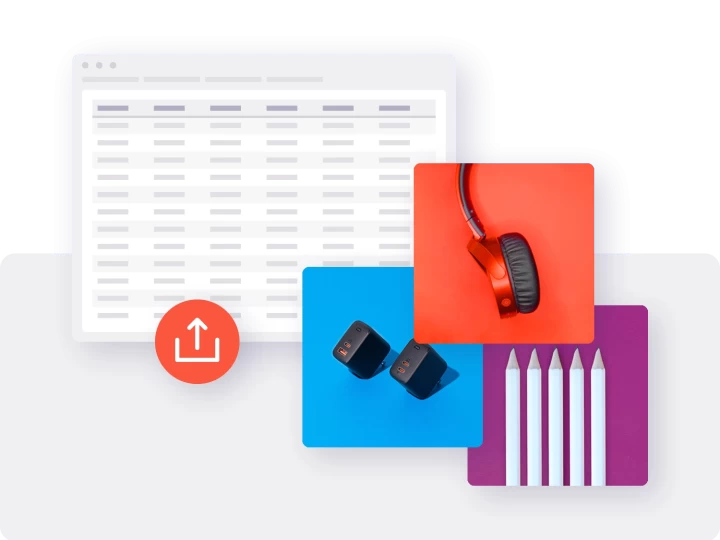
Étape 4
Préparer votre catalogue produits
- Sur Unite votre BusinessShop doit contenir un catalogue produits, des images et si nécessaire des fiches techniques.
Pour plus d'informations, voir ci-dessous.
Cela représente une charge de travail trop importante ? Nous pouvons créer le catalogue pour vous :
Si vous ne pouvez pas livrer votre catalogue au format CSV ou XML (format Unite) ou si une information du catalogue manque, nous avons la solution idéale. Il vous suffit de nous envoyer vos fichiers – si possible contenant votre assortiment complet et toutes les informations clés – et nous créerons votre catalogue à votre place.
› Pour en savoir plus, cliquez sur Catalogue Transform.
Préparez dès à présent votre catalogue. Nous vous enverrons les données d'accès sFTP (secure File Transfer Protocol) pour charger votre catalogue une fois que vous aurez soumis votre BusinessShop à validation (étape 5).
Consultez notre page de support technique (disponible en anglais) pour en savoir plus sur la création, le chargement et l'enrichissement du catalogue.
Bon à savoir :
Une fois votre catalogue prêt, vous pouvez le gérer facilement depuis le Catalogue Management. Nous vous fournirons un aperçu et une évaluation de votre catalogue, vous pourrez ainsi corriger les éventuelles erreurs et apporter des ajustements techniques et de contenu.
Vous décidez quand vous souhaitez publier votre catalogue.
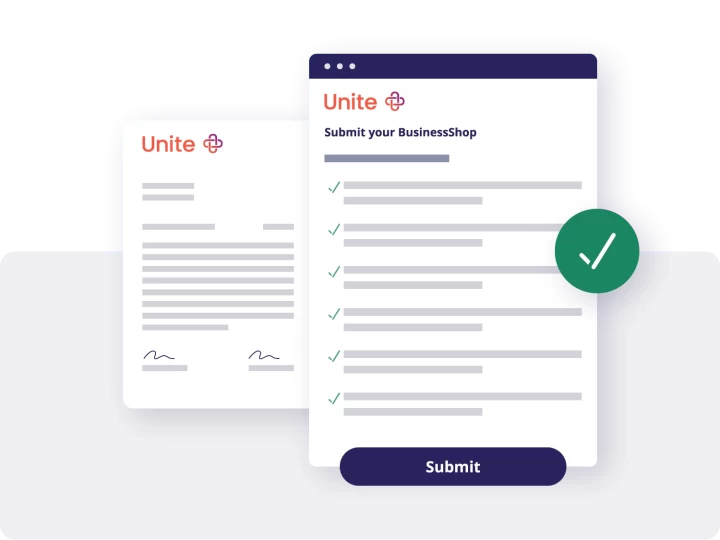
Étape 5
Soumettre votre BusinessShop et charger votre catalogue
-
Une fois que vous avez fourni toutes les informations relatives à votre BusinessShop et que vous avez accepté les conditions contractuelles, vous devez faire valider votre BusinessShop.
-
Après avoir soumis le BusinessShop à validation, nous vous enverrons les données d’accès à notre serveur sFTP, afin que vous puissiez charger votre catalogue produits.
-
Une fois votre catalogue chargé et votre BusinessShop soumis à validation, nous nous chargeons de la configuration et des tests pour vous. Nous vérifierons vos données et vous contacterons en cas de questions.
-
Dès que nous aurons reçu toutes les informations requises et terminé le processus de configuration, votre BusinessShop sera mis en ligne. Nous vous enverrons alors un e-mail de confirmation pour vous en informer.
Conditions contractuelles
Veuillez noter que vous créez un BusinessShop sur la base de la description du service BusinessShop et des Conditions Générales de Unite. Vous confirmez que la société respecte le Code de conduite de Unite pour les partenaires commerciaux et que le contenu du catalogue est conforme aux interdictions et restrictions de vente. Votre contrat n'entrera en vigueur qu'au moment de la mise en ligne de votre BusinessShop.
Retrouvez les conditions individualisées dans votre Gestion de compte à la section « Juridique ».

Vous avez d’autres questions ?
Pour toute information ou assistance supplémentaire, n’hésitez pas à contacter notre équipe qui se fera un plaisir de vous renseigner.